时间:2019-12-05作者:xp系统之家 来源:http://www.37m.cn
win10系统是很多电脑用户首选的装机系统,然而有不少用户在使用过程中可能会碰到win10系统设置锁定计算机快捷键的情况。大部分用户电脑技术都是菜鸟水平,面对win10系统设置锁定计算机快捷键的问题,无法自行解决。不少用户都来咨询小编win10系统设置锁定计算机快捷键要怎么处理?其实可以根据以下步骤1、打开控制面板,方法是点击屏幕左下角的“开始”→“控制面板”即可。 2、左边一列中,有“唤醒时需要密码”链接,点击它。这样的方式进行电脑操作,就可以搞定了。下面就和小编一起看看解决win10系统设置锁定计算机快捷键问题详细的操作步骤:
推荐:
方法如下:
1、打开控制面板,方法是点击屏幕左下角的“开始”→“控制面板”即可。
接下来就有不同的方法了。
方法一是,如果你的界面是有许多图标的,可以选择电源选项。如下图。
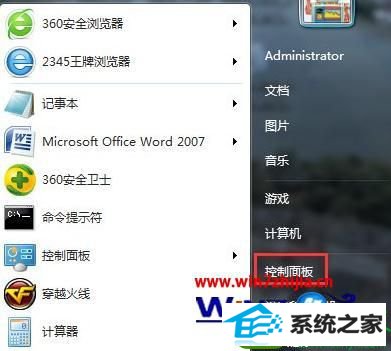
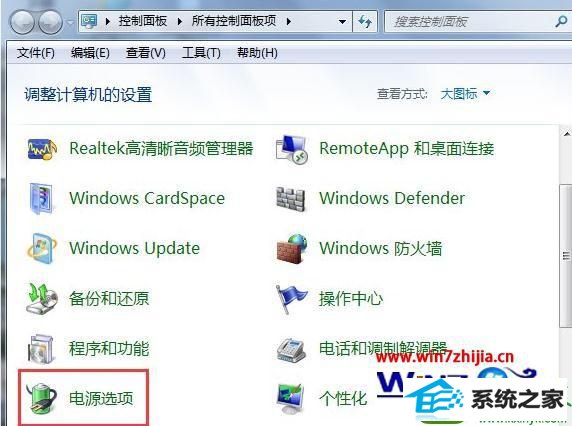
2、左边一列中,有“唤醒时需要密码”链接,点击它。
弹出的对话框如下图。输入新密码,建议不要太长,两三位即可,因为你需要频繁的使用,而且又不是银行卡密码,这个密码的重要性不大。
可以输入密码提示,如果是个小迷糊,建议使用。例如,你公寓的房间号是301,这也是你的密码,就可以在密码提示那里输入“我家的房间号”,就不会忘记密码是啥啦!
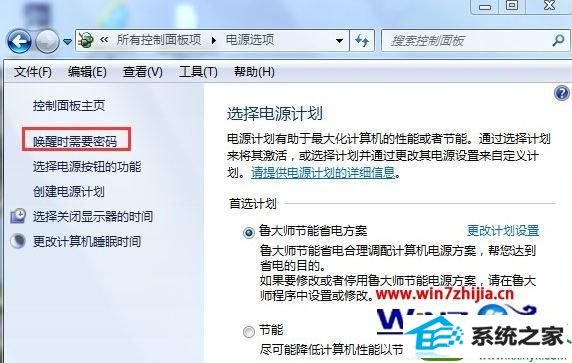
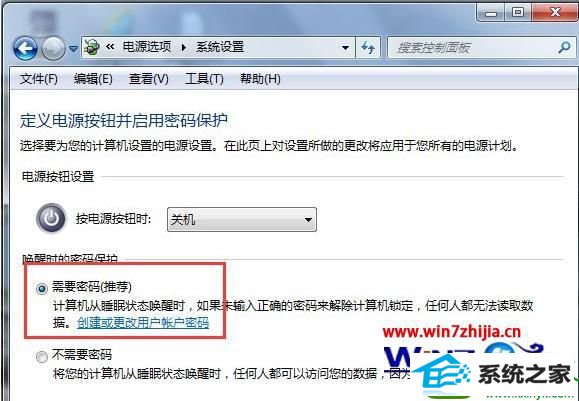
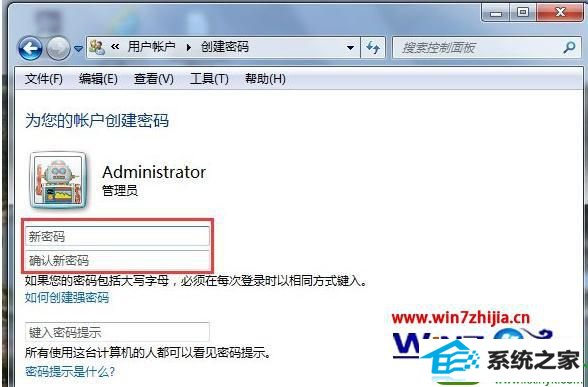
3、如果打开控制面板,你看到的是这样子的,不要紧,可以选择“系统和安全”,也能找到唤醒计算机时需要密码的选项,就在电源选项下方,如下图。
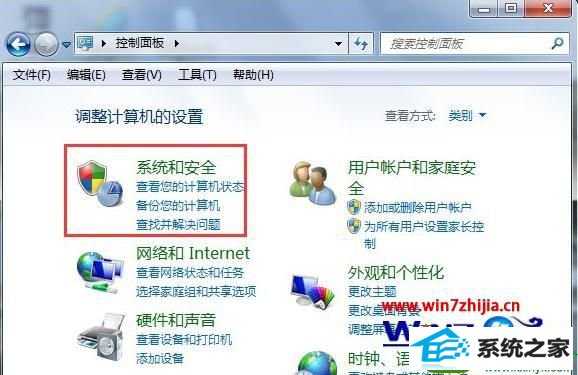
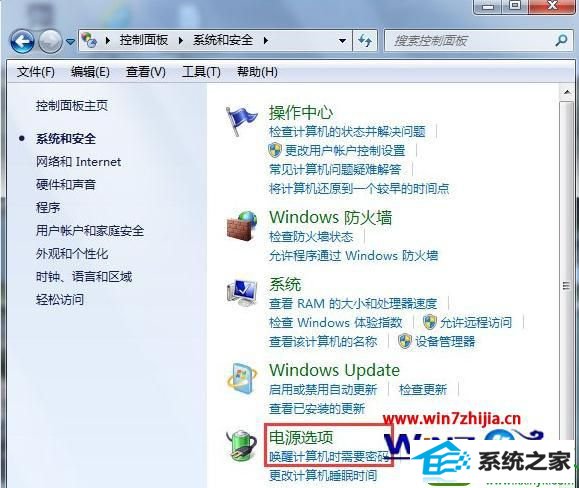
4、还有一种更快捷的方法,就是直接找到“用户账户”按钮,点进去,就是设置密码或更改密码、删除密码的选项了。
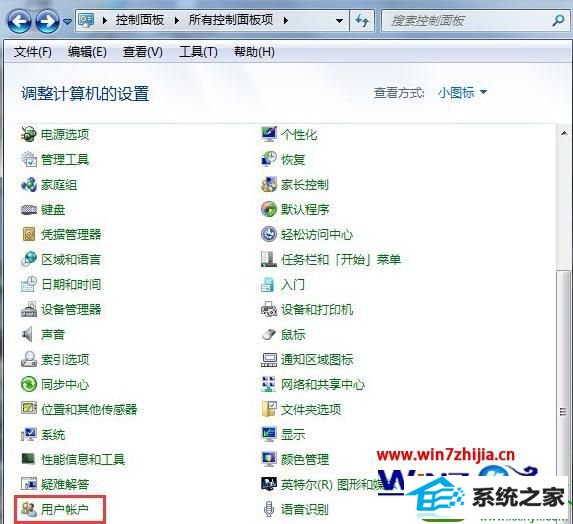
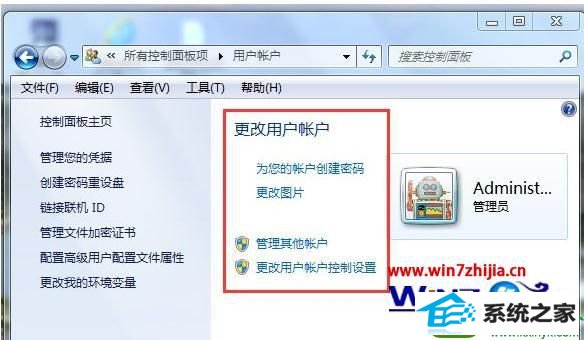
5、设定好密码,还有个问题就是怎么用。
有两个方法。
一个是快捷键,win+L,Lock的首字母,就是锁定的意思。
还有一个,就是如果你的电源选项时设定如下图“按电源按钮时进入睡眠状态”,也可以直接按一下开机键。相比于按win+L,这只要按一下,快了不少不是?
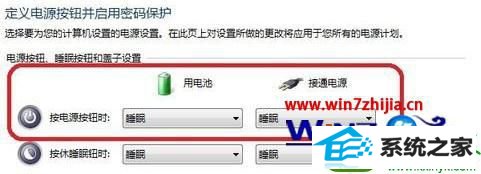
以上就是win10系统如何设置锁定计算机快捷键的设置步骤,有需要的用户可以参考上述的步骤来设置。希望以上的教程能帮到大家。
本站发布的ghost系统与电脑软件仅为个人学习测试使用,不得用于任何商业用途,否则后果自负!